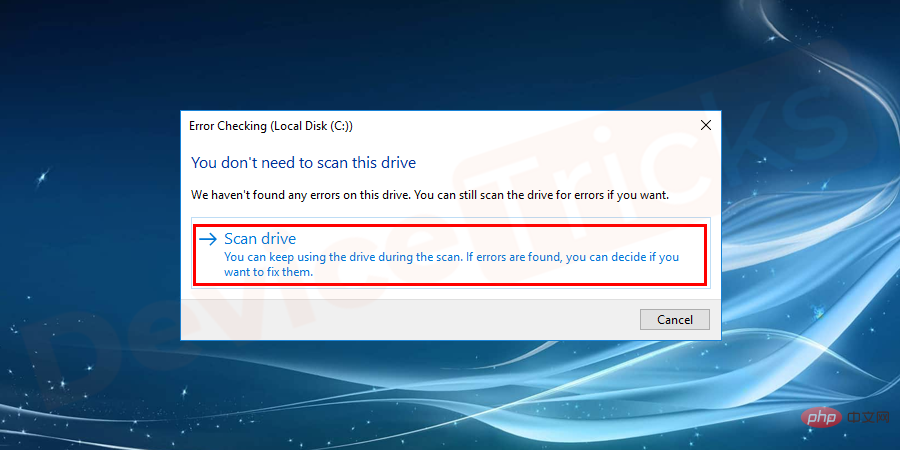häufiges Problem
häufiges Problem
 Wie behebe ich den Fehler 0x00000019 (fehlerhafter Pool-Header) in Windows 10?
Wie behebe ich den Fehler 0x00000019 (fehlerhafter Pool-Header) in Windows 10?
Wie behebe ich den Fehler 0x00000019 (fehlerhafter Pool-Header) in Windows 10?
Haben Sie den Fehler „Bad Pool Header“? Das Windows-Betriebssystem ist reich an Funktionen, die großartig sind, aber einige Fehler enthalten, die Benutzer irritieren. Einer davon ist „Fehler 0x00000019“. Wenn Sie solche Fehler auf Ihrem PC finden, bedeutet das, dass Sie auf den Fehler „Bad Pool Header“ gestoßen sind und diesen effektiv beheben können. Nun, wir haben den einfachsten Weg, dieses Problem zu lösen. Aber bevor wir nach Lösungen suchen, schauen wir uns an, was ein Windows Bad Pool Header ist.
Was ist der Windows-Fehlerpool-Header (Fehlercode 0x00000019)?Manchmal wird es noch schlimmer, wenn das System mitten in der Arbeit abstürzt und wenn das Problem „
Windows Blue Screen für fehlerhaften Pool-Header“ auftritt, ist es wirklich nervig, es zu beheben. Wenn Sie sich über den aufgetretenen Fehler nicht sicher sind, bestätigen Sie ihn einfach anhand des Fehlerwerts 0x00000019 oder schauen Sie unter dem Bildschirm nach, auf dem der Bad Pool Header-Fehler im Windows-Betriebssystem aussieht. Wenn Sie eine Fehlermeldung wie diese erhalten, bedeutet dies, dass Ihr System einen Pool-Header-Fehler hat. Dies kann verschiedene Ursachen haben. Ich denke, Blue Screen of Death-Fehler sind das Schlimmste, mit dem Windows-Benutzer konfrontiert sind. Unter diesen ist Bad Pool Header heute der häufigste BSOD-Fehler. Es kann zufällig in allen Windows-Builds beobachtet werden, aber aus aktuellen Statistiken geht hervor, dass viele Benutzer von Windows 10, Windows 8.1 und Windows 8 auf das Problem „BAD_POOL_HEADER“ gestoßen sind und es gemeldet haben.
Hardware- und Softwarefehler sind die Hauptgründe für diesen Fehler. Die Installation einer inkompatiblen Anwendung oder Antivirensoftware auf Ihrem System oder Laptop kann diesen Fehler verursachen. Wenn wir vor der Behebung dieses Fehlers die möglichen Gründe dafür finden, wird die Behebung viel einfacher. Der Grund könnte ein Treiber-Update, ein Windows-Update oder ein Hardware-Austausch usw. sein. Sobald Sie also herausgefunden haben, warum, sind Sie fast fertig.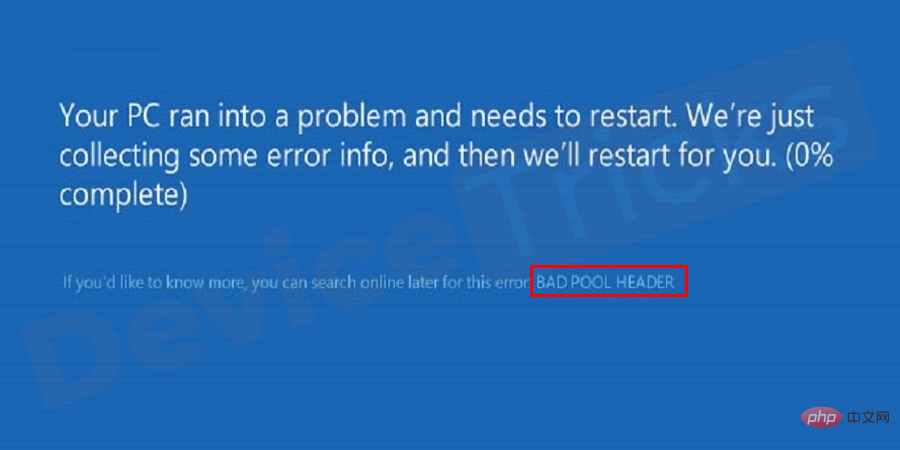 Bevor wir nach Lösungen suchen, sollten wir die Gründe für das Problem untersuchen.
Bevor wir nach Lösungen suchen, sollten wir die Gründe für das Problem untersuchen.
Windows Bad Pool Header erscheint, wenn der Computer keinen Speicher zuweisen kann. Kurz gesagt, Pool wird als Speicherpool betrachtet, dessen Hauptzweck darin besteht, Speicher zuzuweisen, und der Header überwacht den Pool und überprüft die Werte. Wenn das Duo nicht reibungslos funktioniert, erscheint daher ein „Bad Pool Head Error Windows“ Blue Screen of Death. Die Effizienz des Headers und des Pools hängt von mehreren Faktoren ab. Wenn sie nicht ausgeführt werden, wird ein Fehler auf dem Bildschirm angezeigt.
RAM-Modulfehler. Installieren Sie beschädigte Software.- Veraltete Treiber.
- Es ist eine Antivirensoftware installiert, die die Anforderungen des Betriebssystems nicht erfüllt.
- Da Sie nun den eigentlichen Grund für das Problem kennen, besteht Ihre aktuelle Aufgabe darin, es mithilfe der unten aufgeführten effektiven Lösungen zu lösen. Beginnen wir also mit der Reise und verfolgen wir den Prozess sorgfältig.
0x00000019“?
Um diesen Fehler zu beheben, müssen Sie Ihr System neu starten. In den meisten Fällen verschwindet er, in einigen Fällen tritt er jedoch erneut auf. Hier empfehlen wir, Ihren PC im abgesicherten Modus neu zu starten und diese einfachen und effektiven Schritte zu befolgen, um diesen Fehler zu beheben: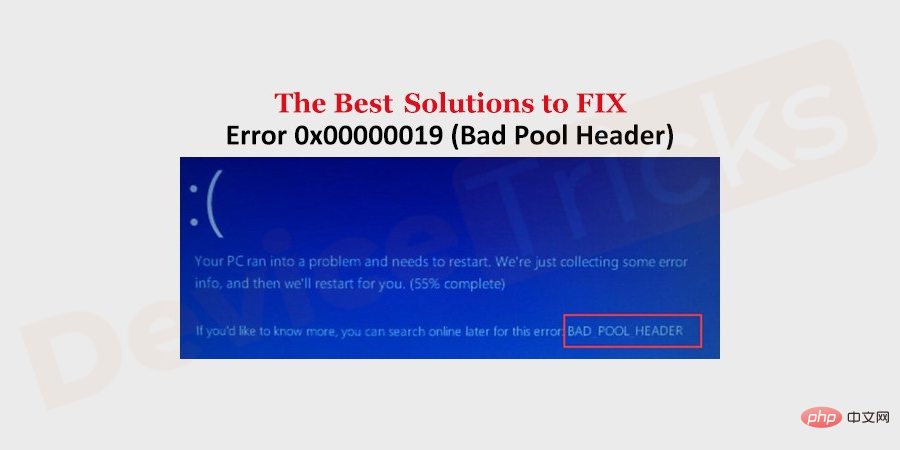
Der RAM-Speicher ist der Hauptgrund für dieses Problem, daher haben wir oberste Priorität um den RAM zu testen und wenn dann ein Fehler auftritt, werden wir ihn beheben. Machen Sie sich keine Sorgen, wenn Sie kein Technikfreak sind. Windows hilft Ihnen mit dem integrierten Tool Windows Memory Diagnostics. Gehen Sie nun die unten aufgeführten detaillierten Lösungen durch. Schlechter RAM ist der Hauptgrund für den Fehler 0x00000019. Beginnen wir also mit der Verwendung des Speicherdiagnosetools, einem integrierten Tool zum Testen des RAM und zur Behebung des Problems.
Klicken Sie auf dasStartmenü und geben Sie
„Windows-Speicherdiagnose“ in die Suchleiste ein Option „Als Administrator ausführen“.-
- Danach erscheint ein Popup-Fenster mit zwei Optionen. Klicken Sie auf „Jetzt neu starten und auf Probleme prüfen“.

Jetzt muss man manchmal warten, weil die Windows-Speicherdiagnose Zeit braucht, um den Bericht bereitzustellen. Wenn der Bericht positiv ausfällt, wurde ein RAM-Fehler gefunden. Befolgen Sie dann die Anweisungen auf dem Bildschirm, um das Problem zu beheben.
Wenn der Bericht jedoch negativ ist, bedeutet dies, dass kein Fehler gefunden wurde. Verwenden Sie dann die unten aufgeführten Lösungen, um das Problem zu beheben.
Auf beschädigte Software prüfen
Wenn Sie nicht zertifizierte Software installiert haben, entfernen Sie diese bitte sofort, da dies den Systemspeicher beeinträchtigen und „#“ verursachen kann. 🎜🎜#Windows Bad Pool Header " Problem. Starten Sie Ihren Computer nach der Deinstallation der Anti-Malware-Software neu. Um die Software zu deinstallieren, führen Sie die folgenden Schritte aus.
- Klicken Sie auf das Menü „
- Start“ und geben Sie „Systemsteuerung“ ein. Sie können auch die Tastenkombination Win+x+p drücken, um die Systemsteuerung schnell zu öffnen.

- Klicken Sie nun auf „
- Programm“ und schon bald erfahren Sie die Liste der auf dem Computer installierten Anwendungen.

- Ihre Aufgabe ist es, die Anti-Malware-Software zu finden und auf „
- “ zu klicken Klicken Sie oben auf der Seite auf die Schaltfläche „Deinstallieren“.

- Das ist alles; Jetzt schließt Windows den Vorgang ab und erhält Unterstützung. Folgen Sie einfach den Anweisungen. Das ist Es.
Fenstersuche vom automatischen Modus in den deaktivierten Modus ändern
Fenstersuche ist ein integrierter Dienst von Microsoft, der Daten sammelt ein Index von Dateien, um die Suchgeschwindigkeit zu erhöhen. Wenn es jedoch beschädigt oder beschädigt wird, wird der Fehler STOP 0x00000019 verursacht. Um dasselbe Problem zu beheben, müssen Sie die Windows-Suche deaktivieren.- Drücken Sie gleichzeitig die Tasten
- Windows+R, um das Ausführungsfeld zu öffnen. Geben Sie nun "services.msc" in das Feld ein und drücken Sie die Taste "Enter".

- Danach erscheint die Serviceseite, auf der die Indexliste angezeigt wird. Wählen Sie
- „Fenstersuche“ und klicken Sie mit der rechten Maustaste darauf, um weitere Optionen anzuzeigen. Klicken Sie dann in den vorgestellten Optionen auf die Schaltfläche „Stopp“ .

- Nachdem Sie den obigen Vorgang abgeschlossen haben, doppelklicken Sie auf demselben Bildschirm auf
- "Fenstersuche" #🎜🎜 #Um auf seine Eigenschaften zuzugreifen. und gehen Sie zu „Starttyp“ und wählen Sie Deaktiviert aus dem Dropdown-Menü.
Achten Sie darauf, auf „Übernehmen“
- und „#🎜 🎜#OK“ zu klicken Klicken Sie auf die Schaltfläche „
- “, um Änderungen vorzunehmen. Das ist es; Jetzt starten Sie den Computer neu, um nach Fehler 0x00000019 zu suchen.
- Deaktivieren Sie den Fastboot-Modus
Fastboot ist der Vorgang, bei dem Ihr Computer schneller neu gestartet wird. Es fungiert auch als Brücke zwischen dem Herunterfahren und dem Neustart. Wenn Sie es also in den deaktivierten Modus versetzen, wird der Windows 10-Fehler „Bad Pool Header“ behoben. Der Vorgang ist einfach und die detaillierten Schritte sind unten aufgeführt. Klicken Sie auf das Startmenü, geben Sie Systemsteuerung in die Suchleiste ein und drücken Sie dann #🎜🎜 #„Enter“#🎜🎜 # Schlüssel. Sie können das Bedienfeld auch direkt öffnen, indem Sie gleichzeitig die Tasten
Win+X+Pdrücken.
- Danach erscheint eine Systemsteuerungsseite mit Computereinstellungen. Gehen Sie zu „Energieoption“. ".
- Bald finden Sie am linken Ende der Seite eine Liste mit Optionen. Klicken Sie auf eine Option „Wählen Sie, was die Ein-/Aus-Tasten bewirken sollen“.

- Es erscheint ein neues Popup, in dem Sie die Energieeinstellungen ändern können. Klicken Sie auf „Ändern Einstellungen, die derzeit nicht verfügbar sind“.

- Gehen Sie zu „Einstellungen für das Herunterfahren“ und deaktivieren Sie das Kontrollkästchen „Schnellstart aktivieren (empfohlen)“.

- Starten Sie nun Ihren Computer neu.
 Manchmal verstopft Antivirensoftware den Systemspeicher und verhindert einen reibungslosen Betrieb. Dadurch tritt das Problem „
Manchmal verstopft Antivirensoftware den Systemspeicher und verhindert einen reibungslosen Betrieb. Dadurch tritt das Problem „Windows Bad Pool Header“ auf. Deaktivieren Sie in diesem Fall die von Ihnen verwendete Antivirensoftware und starten Sie Ihren Computer neu. Dieses Mal erhalten Sie keine Fehler.
Aktualisieren Sie die Treiber, um den Fehler 0x00000019 zu beheben. Während dieses Vorgangs müssen Sie alle Treiber manuell aktualisieren. Der entsprechende Vorgang ist unten aufgeführt.
Drücken Sie gleichzeitig die Tasten Windows und R, um das Feld „Ausführen“ zu öffnen.- Geben Sie
- devmgmt.msc in das Feld „Ausführen“ ein und klicken Sie auf die Schaltfläche OK.
Geräte-Manager Danach gelangen Sie auf die Seite
Danach gelangen Sie auf die Seite - , auf der Sie den Treiber aktualisieren können.
Festplattenlaufwerke Wählen Sie
Wählen Sie - und klicken Sie auf die Pfeilschaltfläche, um die Treiberliste anzuzeigen.
„Treiber aktualisieren“. Wählen Sie nun den Treiber aus, klicken Sie mit der rechten Maustaste darauf und wählen Sie
Wählen Sie nun den Treiber aus, klicken Sie mit der rechten Maustaste darauf und wählen Sie  Nach Abschluss der oben genannten Aufgaben wiederholen Sie den Vorgang für alle Treiber und starten Ihren Computer neu.
Nach Abschluss der oben genannten Aufgaben wiederholen Sie den Vorgang für alle Treiber und starten Ihren Computer neu. - Überprüfen Sie die Festplatte auf Fehler.
Öffnen Sie
„Diesen PC“.- Sie können dies direkt tun oder über den Datei-Explorer darauf zugreifen.
- Wählen Sie das Laufwerk aus, klicken Sie mit der rechten Maustaste darauf und wählen Sie die Option Eigenschaften.
„Extras“. Danach sehen Sie oben auf der Seite einige Registerkarten. Klicken Sie auf
Danach sehen Sie oben auf der Seite einige Registerkarten. Klicken Sie auf - Es wird die Option
- „Fehlerprüfung“ geben und darunter wird eine Schaltfläche „Überprüfen“ angezeigt. Klicken Sie darauf.
Laufwerk scannen
 “.
“. 
- Überprüfen Sie die Hardware
Wenn die Hardware beschädigt ist oder nicht reagiert, kann es zu Problemen kommen. Daher müssen Sie sicherstellen, dass alle an den Computer angeschlossenen Peripheriegeräte funktionsfähig sind. Fahren Sie dazu den Computer herunter und entfernen Sie die Peripheriegeräte nacheinander, um zu überprüfen, welche Hardware das Problem verursacht. Wenn es gefunden wird, reparieren oder ersetzen Sie es.
Entfernen Sie Peripheriegeräte

Externe Hardware, die an Ihren Computer angeschlossen ist, wie USB-Laufwerke, externe Festplatten usw., kann Probleme verursachen. Um dieses Problem zu beheben, entfernen Sie alle an Ihren Computer angeschlossenen externen Komponenten und starten Sie dann Ihren Computer neu.
Das obige ist der detaillierte Inhalt vonWie behebe ich den Fehler 0x00000019 (fehlerhafter Pool-Header) in Windows 10?. Für weitere Informationen folgen Sie bitte anderen verwandten Artikeln auf der PHP chinesischen Website!

Heiße KI -Werkzeuge

Undresser.AI Undress
KI-gestützte App zum Erstellen realistischer Aktfotos

AI Clothes Remover
Online-KI-Tool zum Entfernen von Kleidung aus Fotos.

Undress AI Tool
Ausziehbilder kostenlos

Clothoff.io
KI-Kleiderentferner

AI Hentai Generator
Erstellen Sie kostenlos Ai Hentai.

Heißer Artikel

Heiße Werkzeuge

Notepad++7.3.1
Einfach zu bedienender und kostenloser Code-Editor

SublimeText3 chinesische Version
Chinesische Version, sehr einfach zu bedienen

Senden Sie Studio 13.0.1
Leistungsstarke integrierte PHP-Entwicklungsumgebung

Dreamweaver CS6
Visuelle Webentwicklungstools

SublimeText3 Mac-Version
Codebearbeitungssoftware auf Gottesniveau (SublimeText3)

Heiße Themen
 1382
1382
 52
52
 Was ist generische IDP-Malware? Ist es ein Virus oder ein falsch positives Ergebnis?
May 14, 2023 pm 01:04 PM
Was ist generische IDP-Malware? Ist es ein Virus oder ein falsch positives Ergebnis?
May 14, 2023 pm 01:04 PM
Es ist Sonntagnachmittag und Sie genießen Ihr Lieblingsspiel auf Ihrem PC. Ihr Spiel ist fast vorbei, wird aber plötzlich durch ein Popup-Fenster unterbrochen. Wenn Sie in Ihrem Antivirenprogramm die Warnmeldung „IDP.Generic-Bedrohung erkannt“ sehen, sind Sie verärgert und besorgt zugleich. Ist es ein Virus oder nur eine Warnung? So verwirrt, dass Sie es irgendwie geschafft haben, im Internet auf diese Seite zu gelangen. Machen Sie sich keine Sorgen, wir werden Ihr Anliegen umgehend lösen. Was bedeutet IDP? IDP ist der Schutzmechanismus zur Identitätserkennung von Antivirenprogrammen, der verhindert, dass Computer durch Trojaner oder Viren persönliche Daten im Zusammenhang mit Ihrer Identität, wie z. B. Ihre Bankdaten, wichtige Dokumente und Ausweise, stehlen. Wenn ein Antivirenprogramm einen Dateityp nicht erkennt und daher eine Warnung ausgibt, ist dies normalerweise der Fall
 Fehler „DNS-Probe abgeschlossen, keine Internetverbindung' in Google Chrome – wie kann ich ihn beheben?
Apr 18, 2023 pm 09:31 PM
Fehler „DNS-Probe abgeschlossen, keine Internetverbindung' in Google Chrome – wie kann ich ihn beheben?
Apr 18, 2023 pm 09:31 PM
Stellen Sie sich vor, Sie arbeiten an einer Präsentation, die morgen fällig ist, und finden die perfekte Webseite, die alle Statistiken enthält, nach denen Sie stundenlang gesucht haben. Sobald Sie es öffnen, sehen Sie anstelle einer Webseite einen kleinen T-Rex mit einem kleinen DNS_PROBE_FINISHED_NO_INTERNET-Fehler darunter. Wie frustrierend kann es sein, wenn die DNS-Prüfung ohne Internet beginnt? Wie ein Feuerwehrmann werde ich versuchen, alle Ihre dringenden Fragen im Zusammenhang mit diesem Fehler schnell zu beantworten. Was ist der DNS_Probe_Finished_No_Internet-Fehler? Der DNS_PROBE-Fehler kommt bei Google Chrome-Benutzern sehr häufig vor, und zwar hauptsächlich
 Wie behebt man den Steam-Fehler wegen fehlender Dateiberechtigungen?
May 19, 2023 pm 04:03 PM
Wie behebt man den Steam-Fehler wegen fehlender Dateiberechtigungen?
May 19, 2023 pm 04:03 PM
Steam ist eine Spieleplattform, die actiongeladene Spiele, Abenteuerspiele und mehr bietet. Kurz gesagt, es ist ein idealer Knotenpunkt für Gamer, wo sie alle Arten von Spielen finden können. Es besteht kein Zweifel, dass Steam eine großartige Anwendung ist, aber einige Benutzer können nicht effizient auf die Plattform zugreifen und der Grund dafür ist ein Problem, nämlich „Steam fehlende Dateiberechtigungen“. Machen Sie sich also keine Sorgen, wenn Sie auf der gleichen Liste stehen, denn das Problem kommt sehr häufig vor und mit ein paar schnellen Lösungen können Sie es im Handumdrehen lösen. Aber bevor wir weiter auf den Lösungsabschnitt eingehen, wollen wir herausfinden, was der Grund für das Problem „Steam-Update mit fehlenden Dateiberechtigungen“ ist. Sobald wir die Ursache herausgefunden haben, ist es einfach, sie zu beheben
 Wie kann der Fehler „Verbindung zu NVIDIA nicht möglich' unter Windows behoben werden?
May 04, 2023 am 08:40 AM
Wie kann der Fehler „Verbindung zu NVIDIA nicht möglich' unter Windows behoben werden?
May 04, 2023 am 08:40 AM
Die auf dem Bildschirm angezeigte Fehlermeldung „Verbindung zu NVIDIA konnte nicht hergestellt werden, versuchen Sie es später noch einmal“ bedeutet, dass die GeForceExperience-Anwendung keine Verbindung zu NVIDIA herstellen kann, was zu solchen Problemen führt. Meistens sieht die Fehlermeldung so aus, dass keine Verbindung zu NVIDIA hergestellt werden kann. Bitte versuchen Sie es später erneut oder Verbindung zu NVIDIA nicht möglich. Überprüfen Sie Ihre Internetverbindung. Viele Benutzer sind mit diesem Problem konfrontiert und Sie sind nicht der Einzige, der den Fehler „GeForceExperience kann nicht geöffnet werden“ meldet. Um dasselbe Problem zu lösen, gibt es einige fruchtbare Lösungen, die Ihnen bei der Bewältigung dieses Problems helfen können. Bevor wir mit dem Lösungsabschnitt fortfahren, besprechen wir, warum dieser Fehler auftritt. weitermachen
 Was soll ich tun, wenn 80070035 angezeigt wird, dass der Netzwerkpfad in Win10 nicht gefunden werden kann?
May 12, 2023 pm 05:17 PM
Was soll ich tun, wenn 80070035 angezeigt wird, dass der Netzwerkpfad in Win10 nicht gefunden werden kann?
May 12, 2023 pm 05:17 PM
Lösung für die Fehlermeldung 80070035, dass der Netzwerkpfad in Win10 nicht gefunden werden kann: 1. Klicken Sie auf „Netzwerk“, „Netzwerk- und Interneteinstellungen öffnen“, wählen Sie „Netzwerk- und Freigabecenter“ und dann „Erweiterte Freigabeeinstellungen ändern“ und dann Aktivieren Sie „Freigabe aktivieren, damit Benutzer mit Netzwerkzugriff Dateien in öffentlichen Ordnern lesen können“; 2. Kehren Sie zum „Netzwerk- und Freigabecenter“ zurück, klicken Sie auf „Breitbandverbindung“, wählen Sie „Eigenschaften“, klicken Sie auf „Netzwerk“ und aktivieren Sie „Microsoft Netzwerk-Client“ Klicken Sie einfach auf „Beenden“.
 Wie behebe ich, dass der Druckbildschirm unter Windows 10 nicht funktioniert?
Apr 14, 2023 am 08:37 AM
Wie behebe ich, dass der Druckbildschirm unter Windows 10 nicht funktioniert?
Apr 14, 2023 am 08:37 AM
Tritt beim Versuch, Screenshots unter Windows 10 über die Taste „Bildschirm drucken“ (PrtSc) aufzunehmen, die Meldung „Bildschirm drucken funktioniert nicht“ auf? Machen Sie sich keine Sorgen, denn Sie sind nicht allein. Viele Windows 10-Benutzer haben erlebt, dass die Funktion „Bildschirm drucken“ plötzlich nicht mehr funktionierte, und haben sich in Forenthreads über den Fehler beschwert. Nun, das ist in der Tat sehr beunruhigend, aber ein häufiges Problem. Wenn Sie immer noch mit dem Problem zu kämpfen haben, dass die Bildschirmaufnahme unter Windows 10 nicht funktioniert oder die Taste „Bildschirm drucken“ nicht mehr funktioniert, dann sind Sie zum Glück an der richtigen Stelle. In diesem Artikel erfahren Sie, wie Sie das Problem beheben können
 Wie behebt man den Fehler 502 Bad Gateway?
Apr 14, 2023 am 09:07 AM
Wie behebt man den Fehler 502 Bad Gateway?
Apr 14, 2023 am 09:07 AM
Wir müssen der Technologie dankbar sein, dass sie unser Leben einfacher macht, aber dieselbe Technologie wird oft Opfer technischer Pannen. 502 Bad Gateway ist ein solcher technischer Fehler, auf den Sie möglicherweise stoßen. Dies zeigt an, dass ein Server keine gültige Antwort von einem anderen Server erhalten kann. Wenn Sie sich fragen, was genau ein 502 Bad Gateway-Fehler ist, lesen Sie weiter. Was bedeutet 502 Bad Gateway? Es handelt sich lediglich um einen HTTP-Statuscode, ähnlich wie wenn ein bestimmter Server keine Antwort von einem anderen Server empfangen kann. Der Fehler 502 Bad Gateway hängt vollständig von Ihrem spezifischen Setup ab. Sie können es jederzeit in jedem Browser und auf jedem Betriebssystem erleben
 Wie verwende ich LG Smart TV ohne Fernbedienung?
Apr 16, 2023 pm 03:07 PM
Wie verwende ich LG Smart TV ohne Fernbedienung?
Apr 16, 2023 pm 03:07 PM
Derzeit verfügen die meisten Menschen zu Hause und im Büro über LED-Smart-TVs, und dieser verbesserte Fernseher kann ihnen dabei helfen, digital zu arbeiten. Darüber hinaus fungieren diese Smart-TVs als Computergeräte und Smartphone-Geräte. Ein Smart-TV ist nichts anderes als ein Gerät, das Ihnen lokale Kanäle sendet, und Sie können auch soziale Medien und Websites anderer Medienplattformen auf einem einzigen Gerät ansehen. Diese Geräte verbinden sich über WLAN, sodass Sie von Ihrem Computergerät oder Smartphone aus auf Ihren Fernseher zugreifen können. Mit den Fernbedienungseinstellungen können Sie auf alle Arten von Diensten zugreifen, die auf Ihrem LG-Fernseher verfügbar sind. Wenn Sie Ihren LG-Fernseher beispielsweise ohne Fernbedienung mit WLAN verbinden müssen, müssen Sie eine USB-Maus verwenden, um Ihren TV Connect anzuschließen an ein drahtloses Netzwerk an. wie


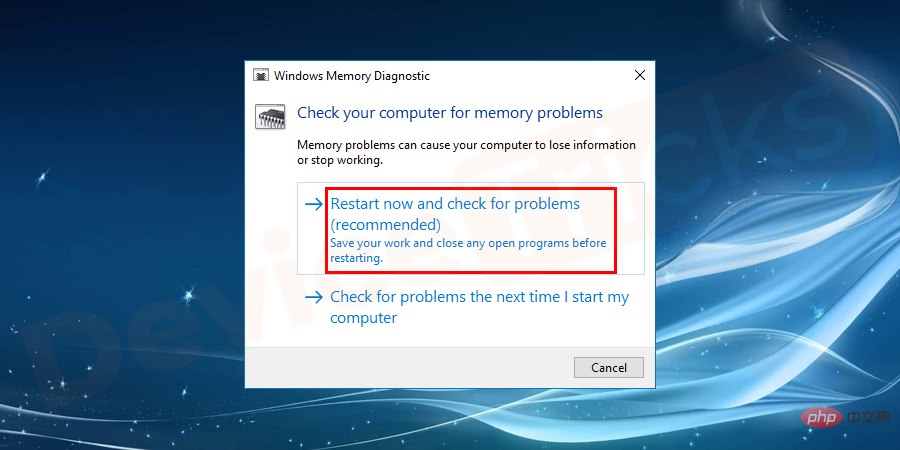
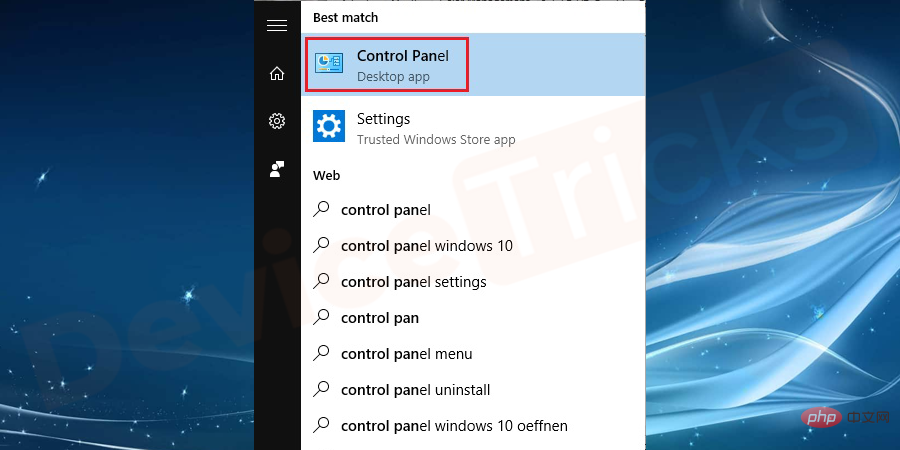
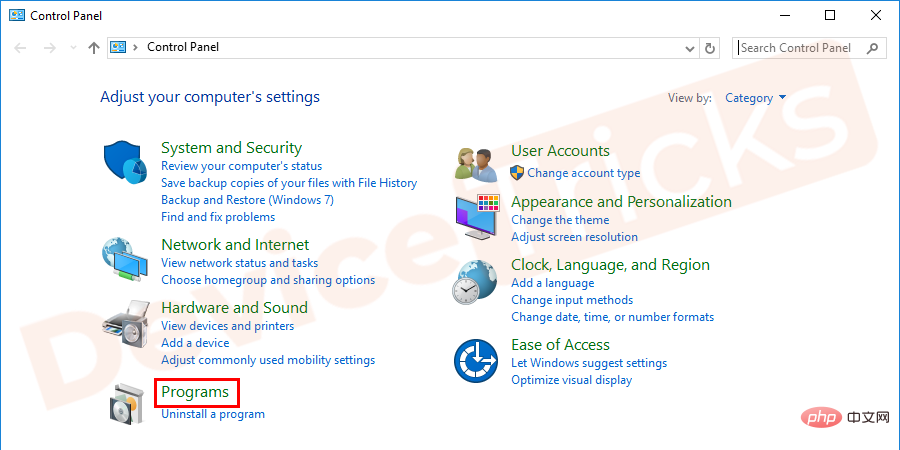
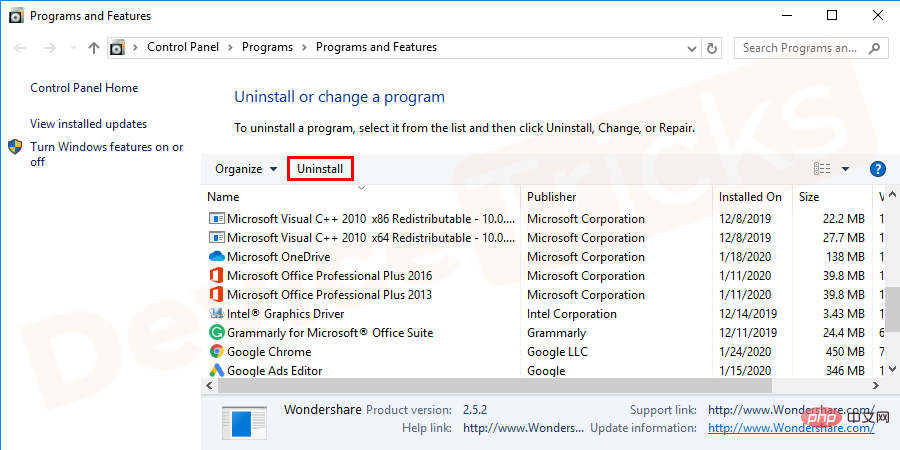
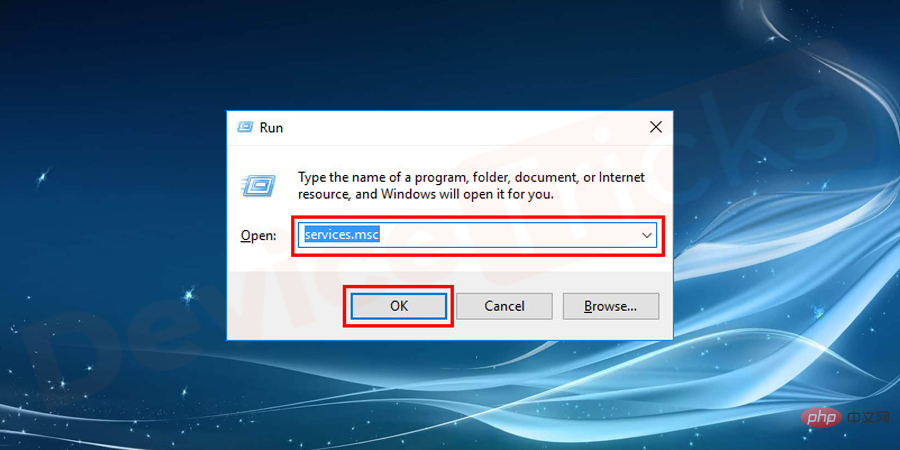
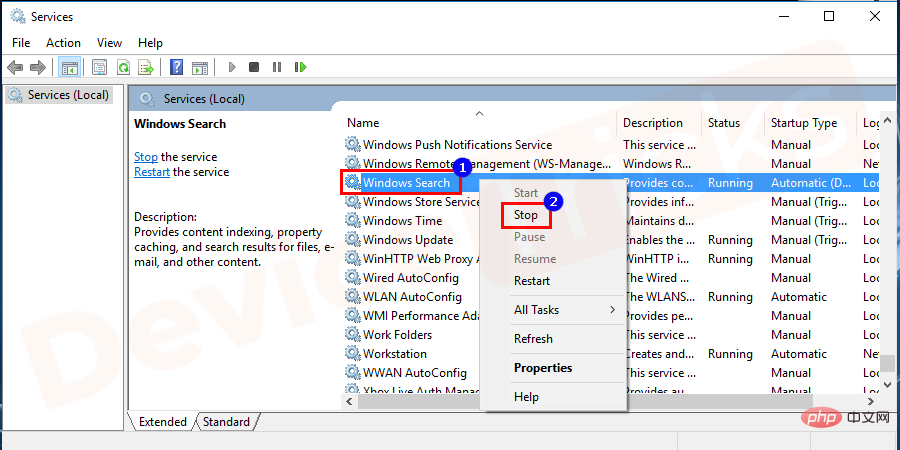
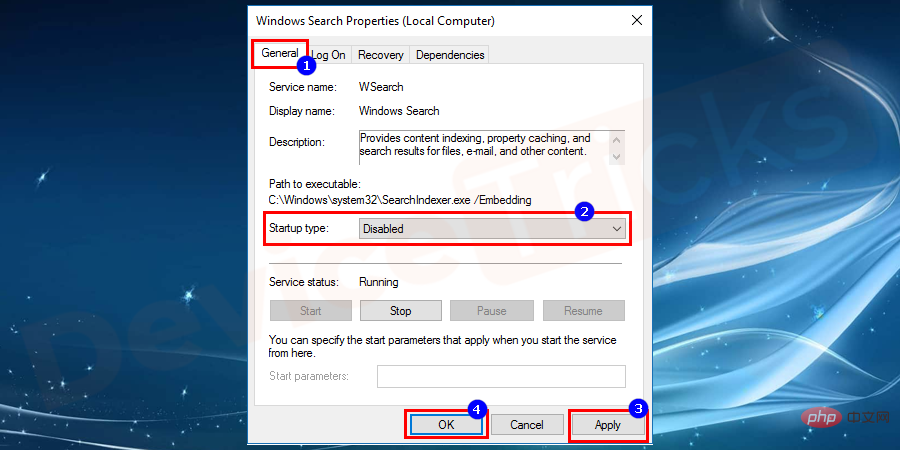
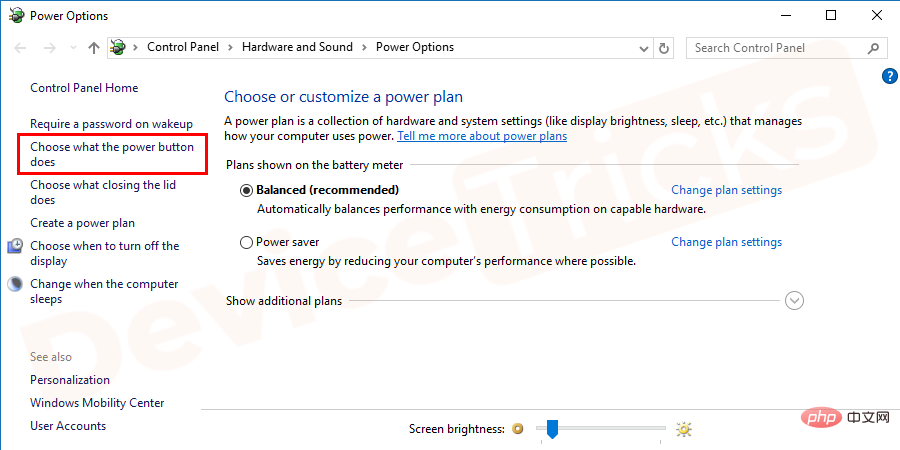
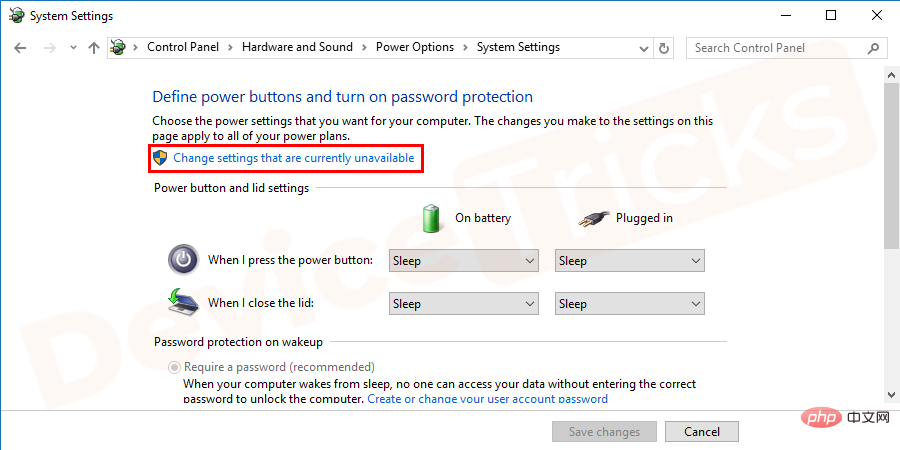
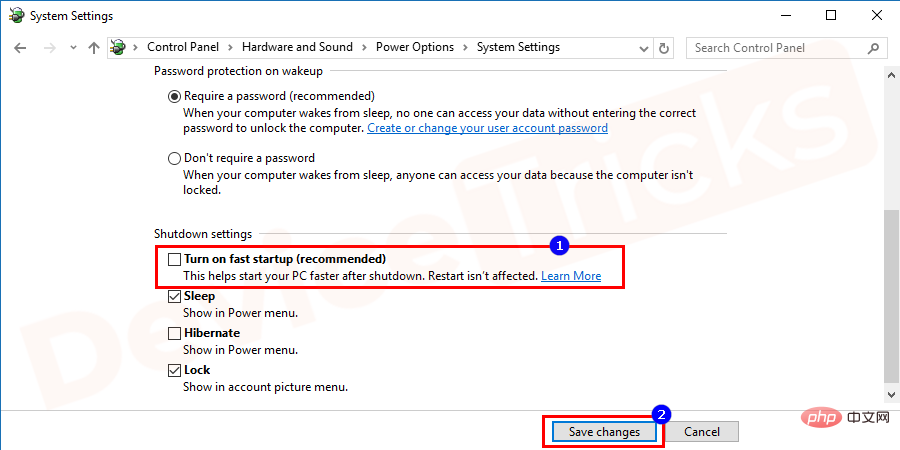
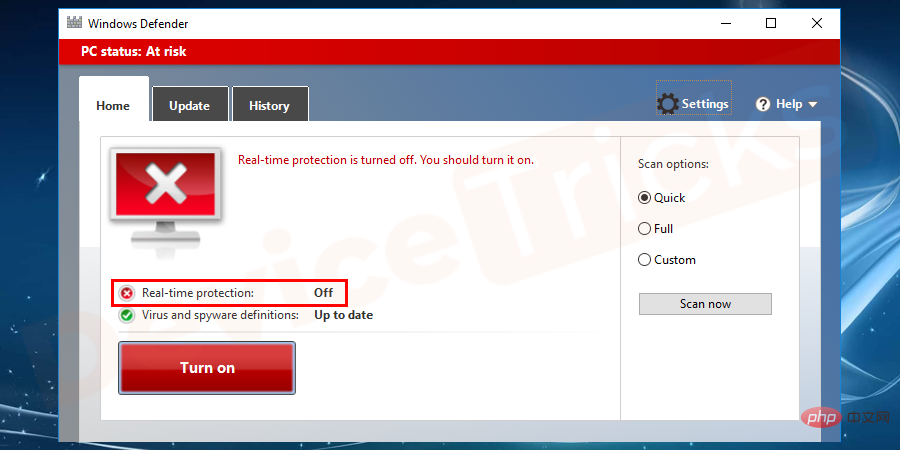 Manchmal verstopft Antivirensoftware den Systemspeicher und verhindert einen reibungslosen Betrieb. Dadurch tritt das Problem „
Manchmal verstopft Antivirensoftware den Systemspeicher und verhindert einen reibungslosen Betrieb. Dadurch tritt das Problem „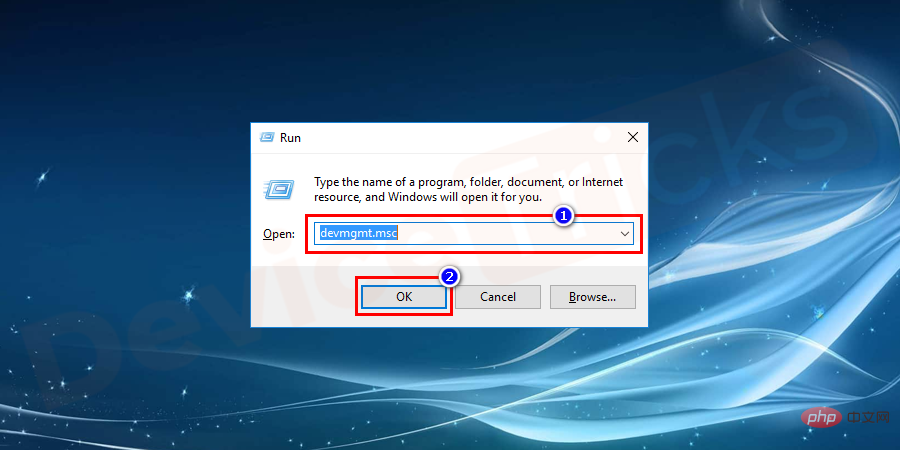 Danach gelangen Sie auf die Seite
Danach gelangen Sie auf die Seite 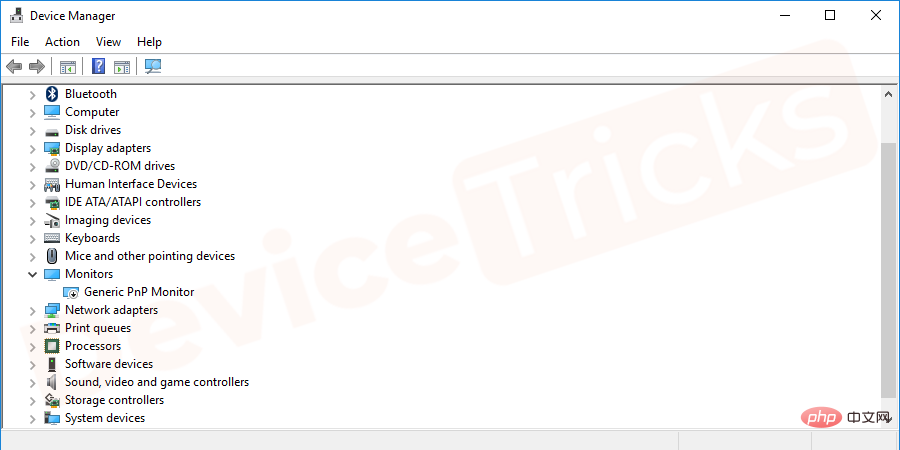 Wählen Sie
Wählen Sie 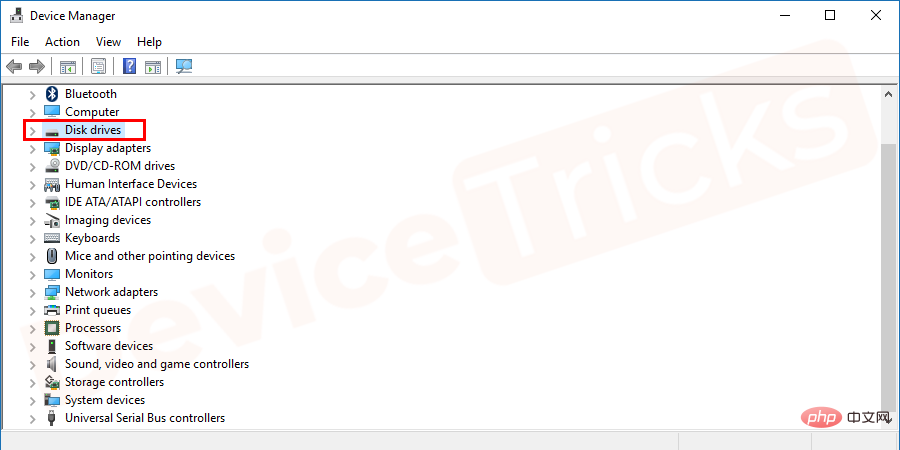 Wählen Sie nun den Treiber aus, klicken Sie mit der rechten Maustaste darauf und wählen Sie
Wählen Sie nun den Treiber aus, klicken Sie mit der rechten Maustaste darauf und wählen Sie 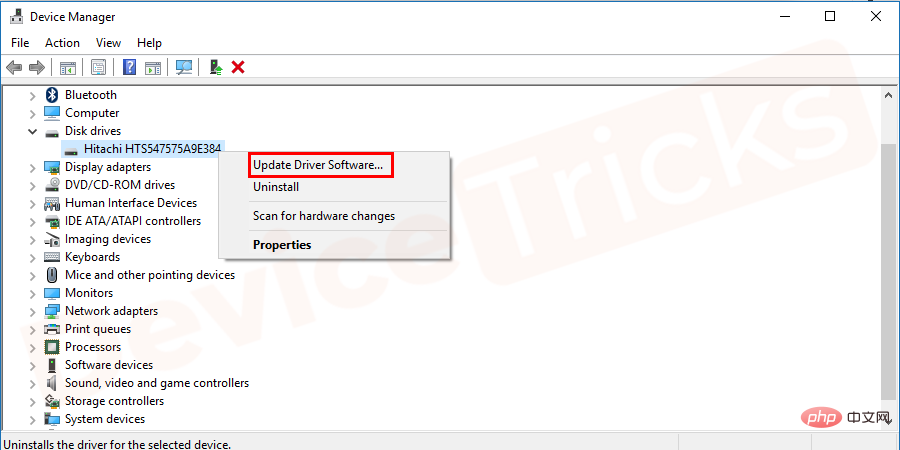 Nach Abschluss der oben genannten Aufgaben wiederholen Sie den Vorgang für alle Treiber und starten Ihren Computer neu.
Nach Abschluss der oben genannten Aufgaben wiederholen Sie den Vorgang für alle Treiber und starten Ihren Computer neu. 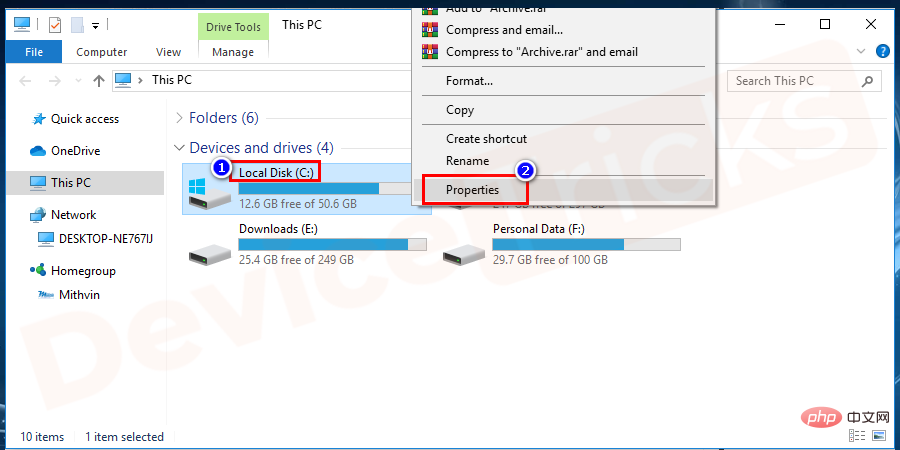 Danach sehen Sie oben auf der Seite einige Registerkarten. Klicken Sie auf
Danach sehen Sie oben auf der Seite einige Registerkarten. Klicken Sie auf 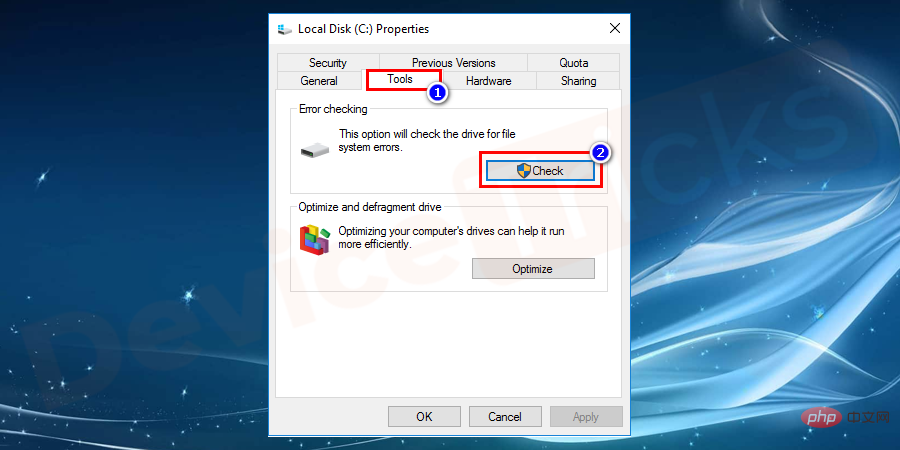 “.
“.